Win8系统qq宠物怎么删除?
来源:技术员联盟┆发布时间:2018-03-06 12:29┆点击:125
qq宠物是腾讯在很早之前就推出来的电子宠物,不过过了太多年了,所以很多用户想要删掉它,那么qq宠物怎么删除呢?其实方法很简单,下面就由小编教大家Win8系统qq宠物的删除方法吧!
电脑删除qq宠物的方法:
一、关闭自动登录
1、打开QQ聊天软件,点击“登录”按钮。
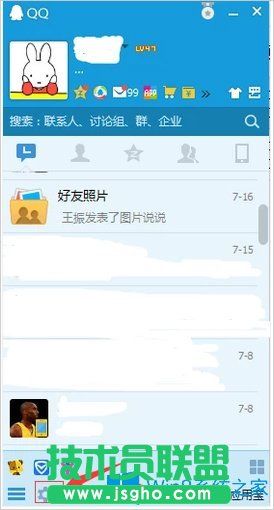
2、在出现的设置界面里面,“登陆后自动运行QQ宠物”选项不要勾选。
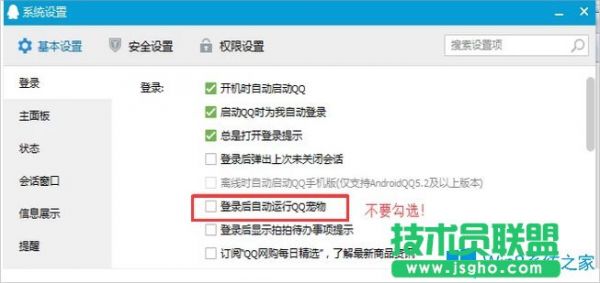
二、删除QQ宠物
1、浏览器输入网址,进入腾讯客服界面。就是下面这个界面了,点击“删除宠物企鹅”。
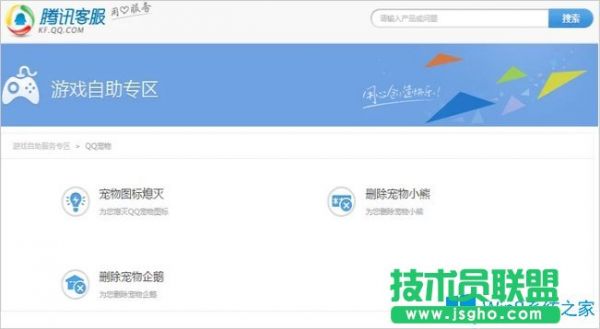
2、填写相应信息,然后提交。
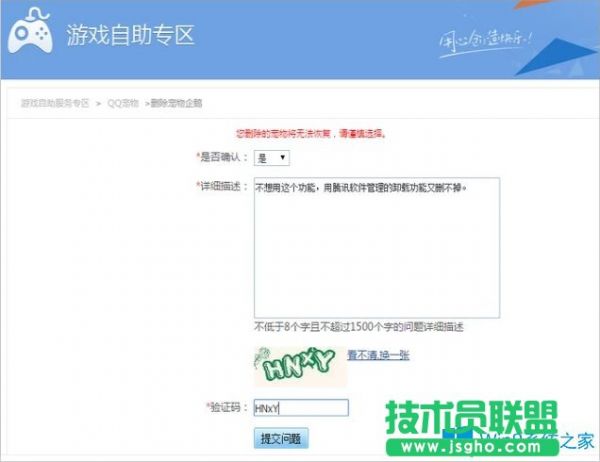
3、提交后,出现下面的界面,需要等几天才能删除。
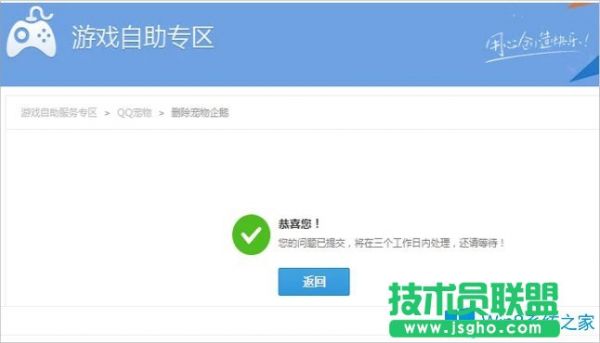
现在大家都知道Win8系统qq宠物怎么删除了吧,我们首先就是先关闭自动登录,之后再去腾讯客服页面填写相应信息,最后提交上去就能删除了。
上一篇:Win8玩穿越火线不是全屏怎么办? 下一篇:Win8提示蓝屏0x000000c2的解决方法
常见问题
2018-03-06 技术员联盟知识普及:相 2018-03-06 硬盘总是无法检测到 技术 2018-03-06 PPT中怎么手绘图案 2018-03-06 为什么会无故重启电脑 2018-03-06 word2013文件怎么同时选中多相关知识
Win8系统qq宠物怎样删除?
小编详解win8系统删除qq宠物的图文方法
Windows8系统删除qq宠物的办法
QQ宠物怎么删除?
怎么删除qq宠物
qq宠物怎么删除?教你彻底删除QQ宠物?
QQ宠物怎么删除
怎么删除qq宠物2016
qq宠物怎么删除,手把手教你怎么删除qq宠物
如何关掉QQ宠物及卸载QQ宠物 【百科全说】
网址: Win8系统qq宠物怎么删除? https://m.mcbbbk.com/newsview1247623.html
| 上一篇: 如何解决qq宠物生病了的问题 |
下一篇: QQ宠物被取消作文300字 |
热门点击排行

